Openwrt 磁盘扩容踩坑记
前几天我准备给 openwrt 里的一个软件升级一下,下载的过程中却遇到磁盘空间不足的问题,于是搜索了一下别人写的文章,照着步骤进行扩容,却始终不成功。这里便记录一下踩到的坑和了解到的东西。
下面的内容适用于 overlay 文件系统,分为故事版和太长不读版。如果对踩坑过程不感兴趣,可以直接跳到太长不读版。
一些具体操作,比如 cfdisk 命令怎么用,我没有记录,可以参考这篇文章的内容(谁让我们的博客主题是近亲呢 🐶)。
踩坑故事
我的 openwrt 是编译的 lede 固件,在编译前就指定好要编译成 Hyper-v 的虚拟硬盘。编译完成后我从来没有关注过硬盘大小的问题,直接挂载到 Hyper-v 里面就可以了。后来我在这个 openwrt 里面又装了 oh my zsh 等工具,做了一些定制化。
当我遇到磁盘容量不足的问题时,直接用 Hyper-v 的工具扩容了一个新的硬盘出来。它仍然有原来硬盘里的数据,多出来的空间还没有被分配。这个时候打开 Openwrt,执行 df -h 就会看到磁盘的大小并没有任何变化。(已经改完了,找不到 100% 占用的图了,想象一下 🐶)
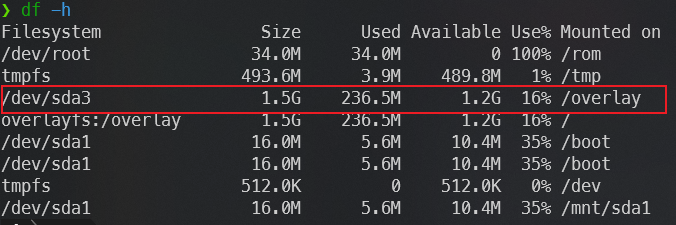
图中 /overlay 原始的挂载设备是 /dev/loop0。
于是,按照那些博客的方法,我们执行 cfdisk 命令对空闲的空间进行分配,得到一个可挂载的设备。在我这里是 /dev/sda3。

接下来就是要挂载它。有的博客说可以直接挂载到根目录,有的说可以挂载到 /overlay 目录。我想着一步到位,不用将来再区分哪些目录属于那个磁盘,就先尝试了挂载到根目录,挂载完成之后就是重启机器。
神奇的事情就发生了。重启后,我通过 ssh 登录 openwrt,发现公钥发生了变化。删除掉原来保存的公钥后,免密登录也没有生效,需要重新输入密码。幸亏我的密码是固件编译前就设置好了的,否则还要去想默认密码。登录之后,也看不到 oh my zsh 的 UI,而是 lede 固件最初的模样。然后 df -h 一看,磁盘占用还是 100%。
接着我又尝试了一下挂载到 /overlay 目录。但是重启后尝试 ssh 登录,发现公钥同样发生了变化,登录之后的挂载磁盘也没有任何变化,仍然是 100% 的占用。
这是为什么呢?我一直搞不懂这个问题,直到我在一篇博客的参考连接里,找到了一个b站的视频,提到了一嘴文件系统。up 主说一些别的内容不会涉及,比如 overlayFS。等等,overlay?好生眼熟!于是我在搜索关键词中加入了这个词,终于找到了原因。
overlay 文件系统
Overlay,顾名思义,就是覆盖的一层。
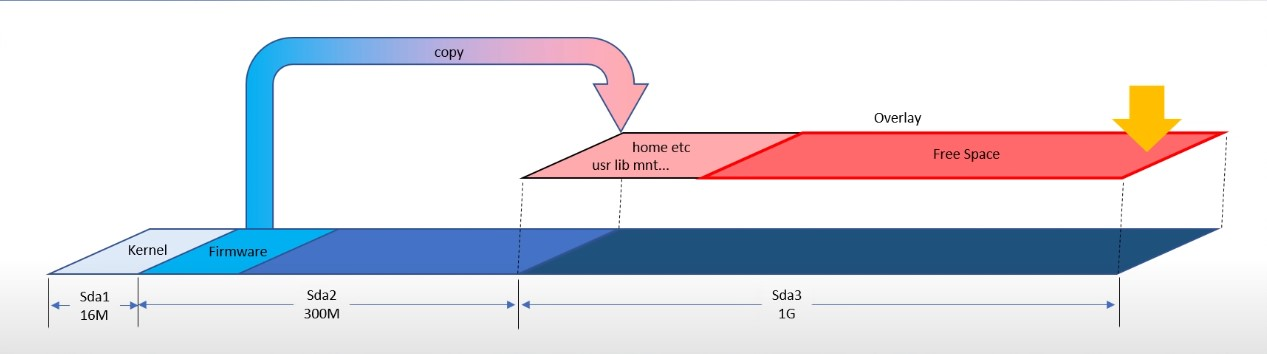
网图,侵删
如果你关注一下 df -h 的输出内容,就会看到 /dev/root 这个设备被挂载到了 /rom 这个位置。ROM 不用我多说了吧?这里的内容就是只读的。里面有什么内容了?我们 ls 一下就能看到,包含了根目录所有的内容。实际上,这个只读的部分,是在固件编译时就确定的,不会被修改。
那我们对系统的修改都被存储在哪里呢?答案就是在 overlay 中。系统中有一个挂载点是 /overlay,里面有一个 upper 目录,其中的文件结构也和系统根目录的结构一致。我们对 /rom 中的任何改动,都是创建一个改动后的副本保存在 /overlay/upper 中的对应位置,新增的文件也是新增在这其中。当挂载到 /overlay 的磁盘满了之后,我们就不能再对系统做任何修改了。
我没有仔细看 overlay 的文档,不清楚 overlay 占用 100% 之后的系统应该如何应对。但仅仅从观察来看,openwrt 不会加载 /overlay 中的文件,每次重启也会生成新的 ssh key,所有的修改和不会被保存。但是我们仍然可以进入系统,那么就还有补救的办法。
如何解决
很简单,还是按照其他博客的步骤创建出新的磁盘,接下来先把新的磁盘挂载到任意的一个路径,把 /overlay 中的所有文件都复制过来。我们要用这个新的磁盘替换原来的 overlay 磁盘。
因为 overlay 被占满,我们修改磁盘挂载信息也不能被修改成功,所以我们要删掉 overlay 中一些无关紧要的东西,比如 /root/.oh-my-zsh,反正已经复制到新的地方了。
mount /dev/sda3 /mnt/sda3
cp -rf /overlay/* /mnt/sda3
rm /overlay/upper/root/.oh-my-zsh这样我们就可以修改原来的 overlay 磁盘中的挂载信息了。可以直接在 openwrt 的 系统 > 挂载点 操作,也可以命令行操作:
blkid /dev/sda3 | awk -F 'UUID=' '{print $2}' | awk -F '"' '{print $2}' # 得到 `/dev/sda3` 的 UUID
vim /etc/config/fstab/etc/config/fstab 文件中记录了挂载的信息,我们要找到 target 是 /overlay 的配置,将其中的 uuid 改成 blkid 得到的值,enabled 改成 1。
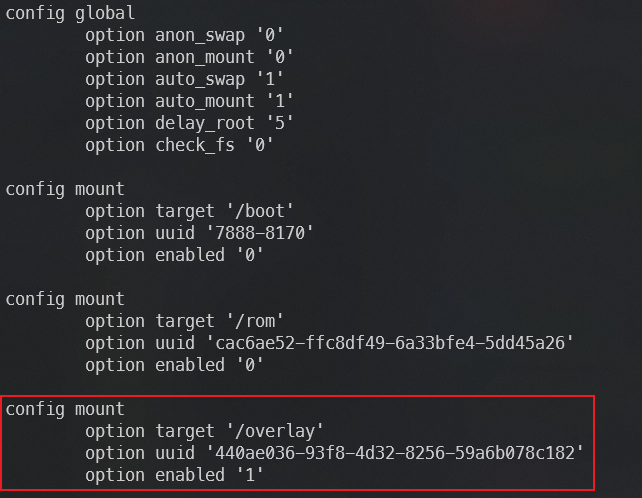
完成之后,重启,系统终于被救回来了。
但是这个时候的 /etc/config/fstab 中的配置又回到了之前的状态,这是因为它并不是我们刚才修改的那一个文件。在我们重启前,我们修改的文件实际上是 /overlay/upper/etc/config/fstab,而它在这之前已经被复制到 /mnt/sda3/upper/etc/config/fstab 中了。我们重启后看到的,是复制出来的新文件,而不是我们修改的那个文件。这个问题其实并不影响使用,我也不是很清楚为什么。如果想要修复它,那也很简单,重新修改一下,或者在管理页面上点一下 系统 > 挂载点 > 生成配置 即可。
总结 - 太长不读
准备新的分区
首先是要准备多余的磁盘空间。我的是 Hyper-v 虚拟机,直接扩容就好了。如果是物理机器,可以用磁盘上剩余的空间,也可以连接新的磁盘、插个存储卡之类的。
接下来使用 cfdisk 命令来分配空间。具体操作可以参考上面的文章,按照需求来分配。不过我的命令没有让我选择 primary 或者 extended,这个就按照自己的工具行为来选择就好。
然后要对这个新的磁盘进行格式化:mkfs.ext4 /dev/sda3。这里的 /dev/sda3 就是新分配的分区设备名称,需要替换成上一步创建出来的新分区。文件系统格式也可以选择其他支持的格式,不一定是 ext4。
备份磁盘
备份前,我们要先挂载新的设备,我们把它挂载到 /mnt/sda3 上面:mount /dev/sda3 /mnt/sda3。
因为我们要挂载的是 /overlay 目录,所以我们要把里面所有的文件都复制过来:cp -rf /overlay/* /mnt/sda3。
如果你遇到和我一样的情况,/overlay 占用达到了 100%,那么复制完之后在里面随便删除一些文件来释放一些空间就好。
替换挂载重新启动
替换磁盘挂载需要知道新磁盘的 UUID,我们可以通过 blkid 命令获得。
接下来要编辑 /etc/config/fstab 文件,找到 target 为 /overlay 的配置,把其中的 uuid 设置为上面的新磁盘的 uuid,把 enabled 设置为 1。这里需要修改 /overlay/upper 和 /mnt/sda3/upper 里面的两个文件,以保证重启后的配置是正确的。修改 /overlay 中的文件是为了下一次启动时能读取到其中的配置,修改 /mnt/sda3 中的文件是为了之后的配置正确性。当然,也可以在重启之后点击 Openwrt 管理页面中的 系统 > 挂载点 > 生成配置 来更新第二个文件。
完成之后,通过 reboot 重启系统,我们就完成了扩容。可以通过 df -h 查看新的磁盘挂载情况。